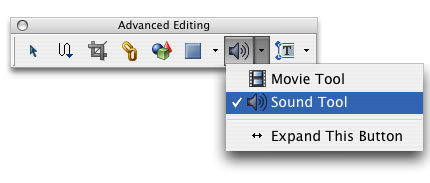
Sei alla ricerca di un modo semplice e veloce per inserire un file audio in un documento PDF? Si tratta di un modo originale per rendere il file PDF ancora più interessante da visualizzare, e ideale per aumentare l’interesse delle persone che prendono visione del progetto descritto nel PDF.
In passato non era assoutamente possibile inserire musica in un PDF. Ma ora si può fare facilmente con Adobe Acrobat. In questo articolo, vedremo come inserire musica in un PDF utilizzando proprio Adobe Acrobat.
Quello che ti serve è un file musicale (in formato compatibile con Adobe Acrobat 6.0 Professional) e Adobe Acrobat 6.0 Professional.
Guida: Come inserire musica in un PDF
Fase 1. Seleziona la pagina PDF in cui vuoi aggiungere la musica
Fase 2. Vai su Strumenti> Modifiche avanzate> Strumento Suono. Oppure si può selezionare lo strumento acustico (speaker) direttamente dalla barra degli strumenti di editing avanzato.
![adobe-advanced-editing-adobe[1]](https://www.softstore.it/wp-content/uploads/2014/02/adobe-advanced-editing-adobe1.jpg)
Fase 3. Specifica un’area nel PDF in cui inserire il file audio che verrà riprodotto quando si clicca sopra. Proprio come in PowerPoint, trascina il rettangolo che appare sul PDF nella zona in cui si vuole inserire l’audio. Quando hai fatto questo spostamento, si aprirà la finestra di dialogo “Aggiunta suono“.
Fase 4. Nella sezione “Impostazioni contenuto“, clicca su un pulsante di opzione per scegliere il file musicale da inserire nel PDF. Fate attenzione, il formato del file audio deve essere compatibile con Adobe Acrobat 6 Professional. In caso contrario, l’operazione non andrà a buon fine.
Fase 5. Cerca il file musicale nell’unità locale del tuo PC e seleziona la musica desiderata da aggiungere al documento.
Fase 6. Personalizza l’area attiva.
Utilizza “No Poster” (impostazione predefinita) se vuoi che la musica venga riprodotta facendo click sull’area attiva, che ha un bordo visibile.
Crea “poster da file” significa invece che è possibile personalizzare l’ area attiva con un’immagine, che ovviamente, ha bisogno di lavoro supplementare nella regolazione dell’immagine.
Fase 7. Quando tutto è pronto, clicca su OK per completare l’intero processo di aggiunta audio al PDF.
Ecco come aggiungere musica in un PDF con Adobe Acrobat!
Potrebbe essere necessario creare un’area attiva con un’immagine. In tal caso, consigliamo di provare SoftStore PDF Editor per inserire un’immagine nel PDF per poi linkarla al file audio.


GloboSoft è una software house italiana che progetta e sviluppa software per la gestione dei file multimediali, dispositivi mobili e per la comunicazione digitale su diverse piattaforme.
Da oltre 10 anni il team di GloboSoft aggiorna il blog Softstore.it focalizzandosi sulla recensione dei migliori software per PC e Mac in ambito video, audio, phone manager e recupero dati.

ma come faccio se ho l’imac??